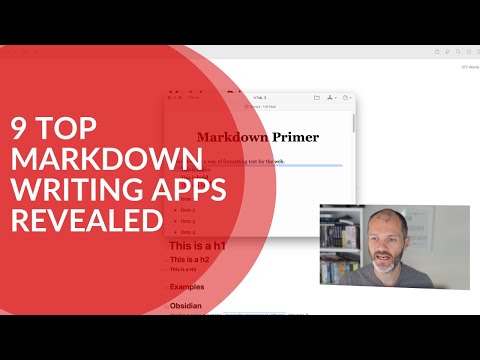最高の Markdown エディター: ライター向けの 11 のトップ オプション
公開: 2022-12-03書き込みやコーディングに最適なマークダウン エディターをお探しですか? Windows、MacOS、iOS、Android 向けの最高の Markdown エディターの詳細をご覧ください。
Web 用にすばやく簡単に書きたい場合は、Markdown エディターの使用を検討してください。 これらのツールは、ライターがテキストをインターネット用の HTML コンテンツに変換できるように特別に設計されています。 プログラマーは、それらを使用してより簡単にコーディングすることもできます。
リスト、ヘッダー、およびその他のさまざまなスタイルでコンテンツをフォーマットして、ニーズに合わせて調整することもできます. Markdown エディターは、Linux、Windows、Mac OS X、iOS、およびその他の無数のプラットフォームで利用できます。 それらの多くは、WordPress への作品の公開もサポートしています。
あなたがブロガー、コピーライター、またはコーダーであるかどうかにかかわらず、最高のオンライン Markdown エディターとマークアップ言語を見つけることは、作業を高速化するのに役立ちますか? 今日使用できる最高の Markdown アプリのいくつかについて詳しく学びましょう!
コンテンツ
- マークダウン エディタとは
- Markdown エディターの選択基準
- 1. バイワード
- 2. ユリシーズ
- 3.タイポラ
- 4.ドラフト
- 5.ビジュアルスタジオコード
- 6.IAライター
- 7.1ライター
- 8. 黒曜石
- 9.マックダウン
- 10.ディマー
- 11. 矢筒
- マークダウン エディターの使用方法
- Markdown エディターを使用する必要があるのは誰ですか?
- 最高の Markdown エディターに関する最後の言葉
- 最高の Markdown エディターに関する FAQ
- 著者
マークダウン エディタとは
マークダウン エディターは、ライターやコンテンツ クリエーターがハッシュタグなどの基本的なマークアップ言語を使用して Web 用に作品をフォーマットするのに役立つツールです。 シンプルで使いやすいです。 ライターはそれらを使用して、リスト、ヘッダー、およびその他の種類のコンテンツを作成できます。 次に、結果をコピーして任意の書き込みアプリまたはコンテンツ公開ツールに貼り付けることができます。 書式設定の問題を心配する時間を短縮できます。
優れた Markdown エディターは、他のアプリで作成されたテキスト ファイルまたは MD ファイルを読み取ることができます。 公開前に作品をプレビューすることもできます。 これらの Markdown アプリのいずれかを選択する前に、さらにコンテキストが必要ですか? ガイドをお読みください: Markdown とは?
Markdown エディターの選択基準
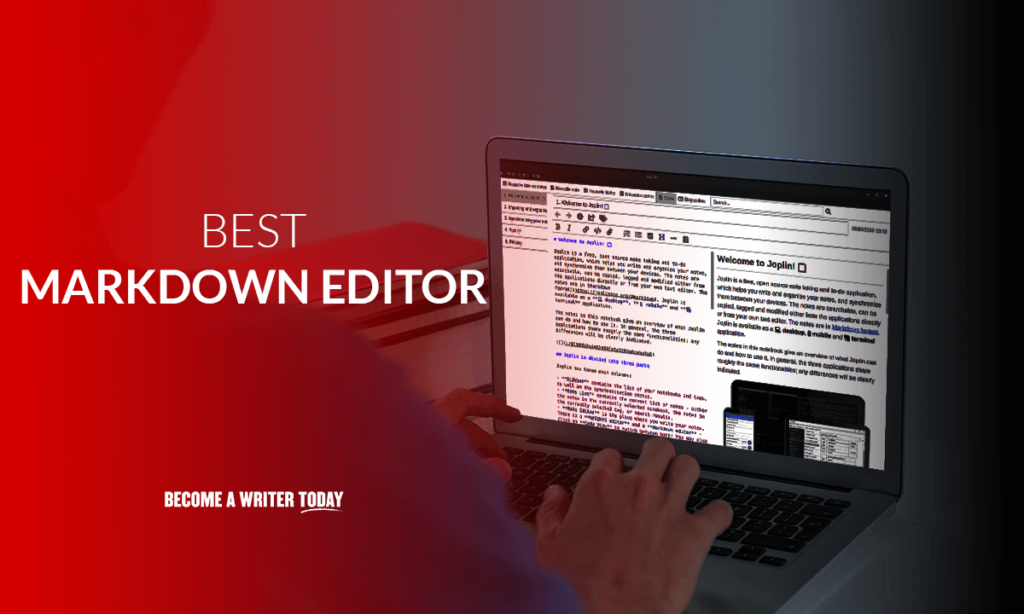
さまざまな Markdown エディターを試して、ニーズに最適なものを見つけました。 プロセス中に考慮したいくつかの選択基準は次のとおりです。
- アプリケーションの価格
- エディターのカスタマイズ性
- ユーザーインターフェースの使いやすさと品質
- 提供される機能
- 理想的な対象者、すなわちライター、コーダー
以下のビデオでは、私のお気に入りの 9 つの選択肢を紹介します。記事の残りの部分では、これらの Markdown アプリについて詳しく説明し、より多くの選択肢を提供します。
1. バイワード
価格:費用は $10.99 です
用途: WordPress および Medium 向けの公開
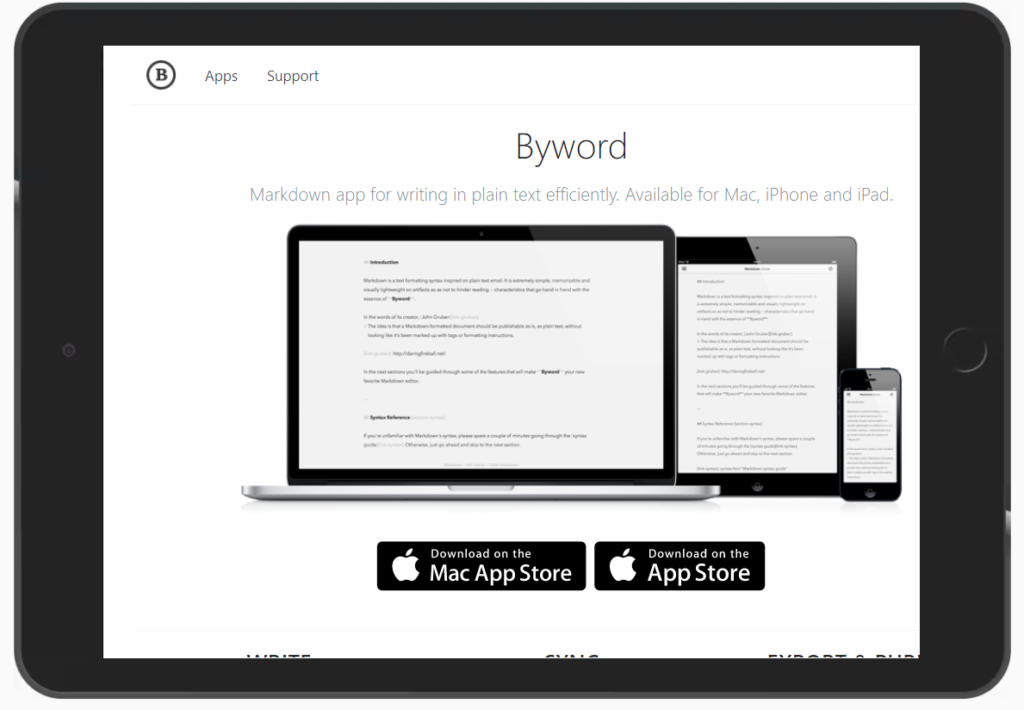
Byword は、優れた Markdown サポートを備えたテキスト エディターです。 簡単なキーボード ショートカット、構文の強調表示、表、脚注、および相互参照が含まれています。 リスト、引用レベル、段落のインデントにもアクセスできるので、これらのスタイルの構文を覚える必要はありません。
このプログラムには、作業中の行をディスプレイの中央に保つタイプライター モードも備わっています。 行と段落のフォーカスを使用して他のすべてのコンテンツを暗くすることもできるため、作業に集中できます。 このアプリケーションを使用して、Evernote、Medium、WordPress、およびその他の多数のプラットフォームに公開できます。 このツールは Mac と iOS で利用できますが、Windows と Android では利用できません。 詳細については、Byword のレビューをお読みください。
2. ユリシーズ
価格:このプログラムは、14 日間の無料試用版を提供します。 その後は、月額 $4.99 または年払いの場合は $39.99 かかります
用途: Apple 製品について気を散らさずに書く
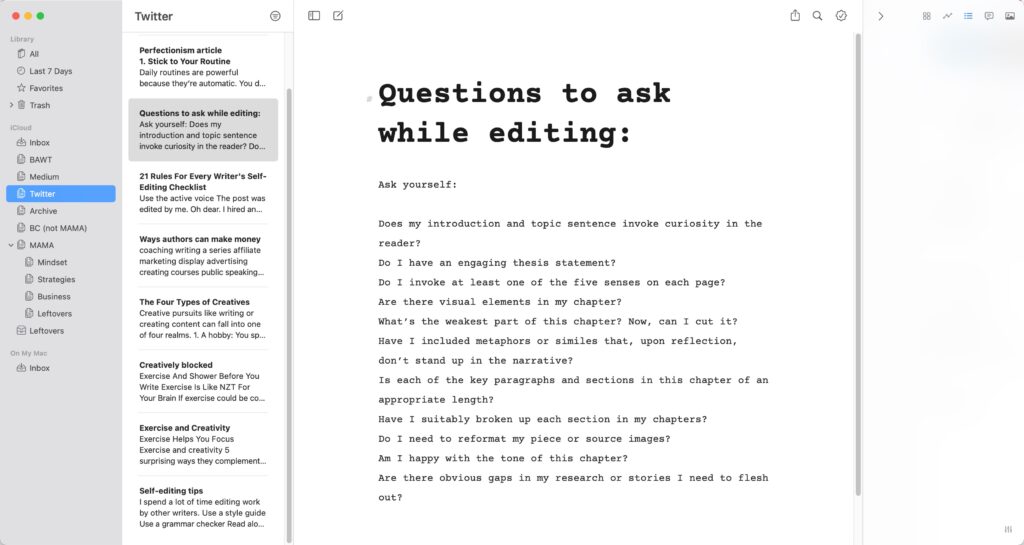
検討する必要がある別のマークダウン エディターは、Ulysses と呼ばれます。 この MacOS マークダウン エディターには、複数のプラットフォームでの記述を合理化できるさまざまな機能が含まれています。 タイプライター モードでは、文字カウンターと単語カウンターと共に現在の行に注意を向けることができます。 カーソルを追跡し、ツールバーを簡単に編集できます。
文字数の目標を締め切りに結びつけることもでき、順調に進むことができます。 また、「平文拡張」機能により、脚注や画像を挿入することもできます。 このツールを使用して、WordPress および Medium に簡単に公開できます。
また、本のような長い執筆プロジェクトに取り組む場合は、Markdown エディターとしても最適です。 Ulysses ライブラリを使用すると、これらすべてのプロジェクトを 1 か所から管理でき、公開の準備もできます。
このプログラムは、Apple デバイスでのみ利用できます。 Ulysses アプリのレビューを読む
3.タイポラ
価格: Typora は無料で使用できますが、ベータ版を終了すると料金が発生します
用途:カスタム テーマと独自のプロジェクト レイアウト
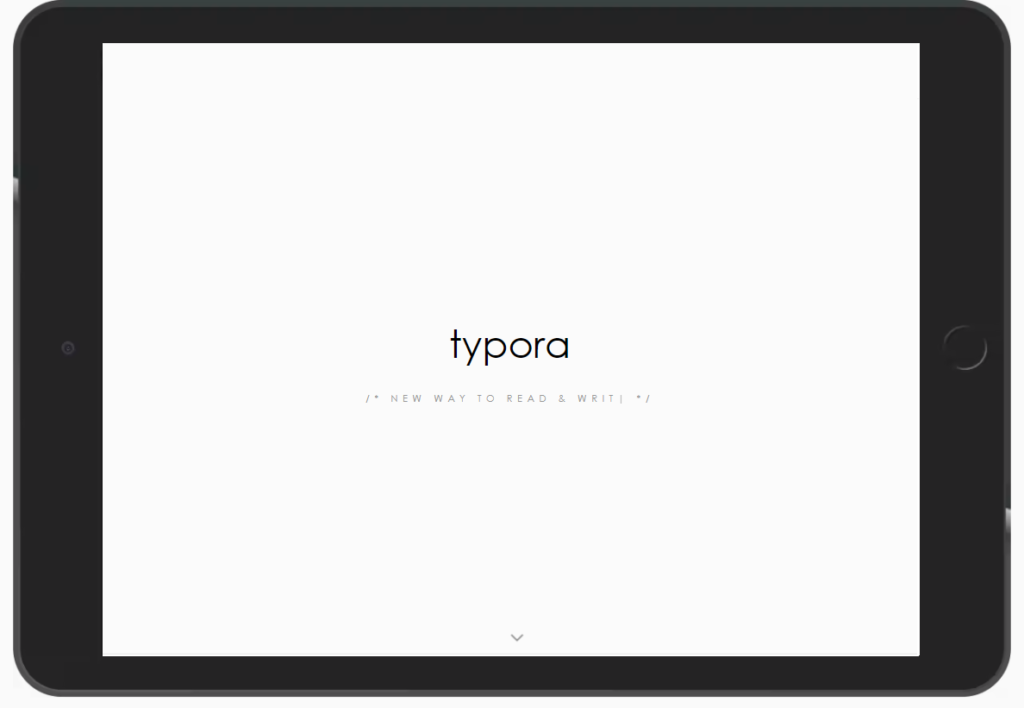
Typora は、もう 1 つの人気のあるマークダウン エディターです。 マークダウンの書式設定が非表示になり、代わりに最終的なドキュメントのライブ プレビューが表示されます。 これは、さまざまな機能を提供する堅牢なエディターです。 例として、図や数学が挙げられます。 その後、多数のエクスポート オプションにもアクセスできます。 さまざまなカスタム テーマが用意されているため、マークダウン エディターを探しているユーザーの間で主力ツールとなっています。 Typora は、MacOS、Windows、および Linux で利用できます。
4.ドラフト
価格:プログラムはオープンソースであり、無料で使用できます
用途:大量のコラボレーションを必要とするプロジェクト、特に Google ドキュメント
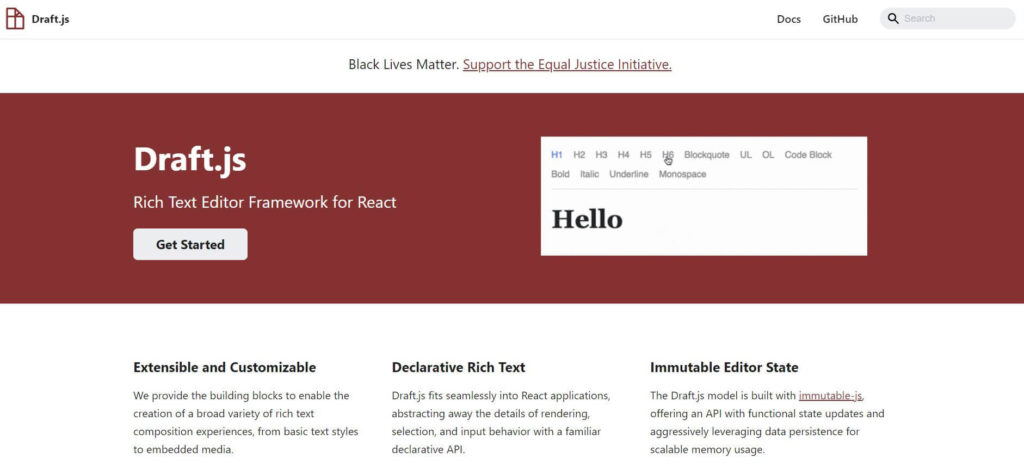
Draft は、あなたに役立つもう 1 つのマークダウン エディターです。 複数の人でコンテンツに取り組んでいる場合、これが最適なオプションになる可能性があります。 組み込みのバージョン管理機能があり、ドキュメントをさまざまなコピー エディターに配布できます。
さらに、プログラムは Google Docs や Evernote などのドキュメントとうまく統合されます。 全員の提案を追跡し、最終バージョンが人から人へと伝わるように追跡できます。 Draft は、Mac および Windows 製品で利用できます。
5.ビジュアルスタジオコード
価格:このオープンソースのマークダウン エディターは無料で使用できます。
用途:リアルタイムのプレビューと広範なカスタマイズ機能の優れた組み合わせ
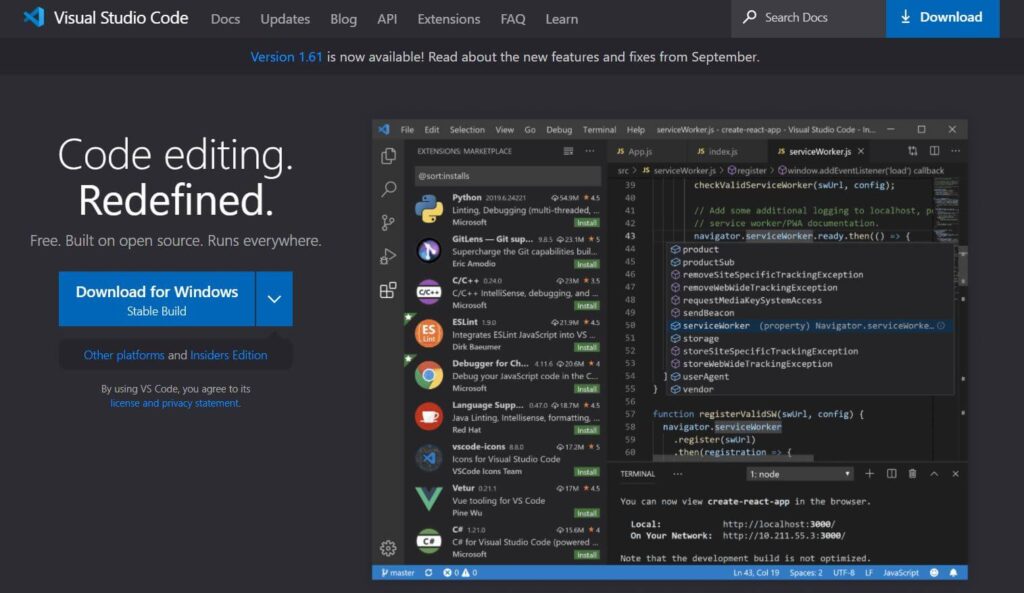
このプログラムは専用の Markdown エディターではありませんが、1 つとして機能する機能を備えています。 Visual Studio Code は、起動するとすぐにマークダウン編集機能を提供します。 ショートカットへのアクセス、より多くの機能、広範な目次ツールを提供する拡張機能をインストールすることもできます。
プレビューのロック、HTML プレビュー、およびエクスペリエンスのカスタマイズに役立つ多数の統合を利用できます。 そのため、このプログラムは優れたマークダウン エディターになります。 このプログラムは、Windows、MacOS、および Linux で利用できます。
Grammarly を VSCode に追加する方法を学ぶ
6.IAライター
価格:このマークダウン エディターの価格は 29.99 ドルです。
用途: WordPress、Medium、および Ghost への公開

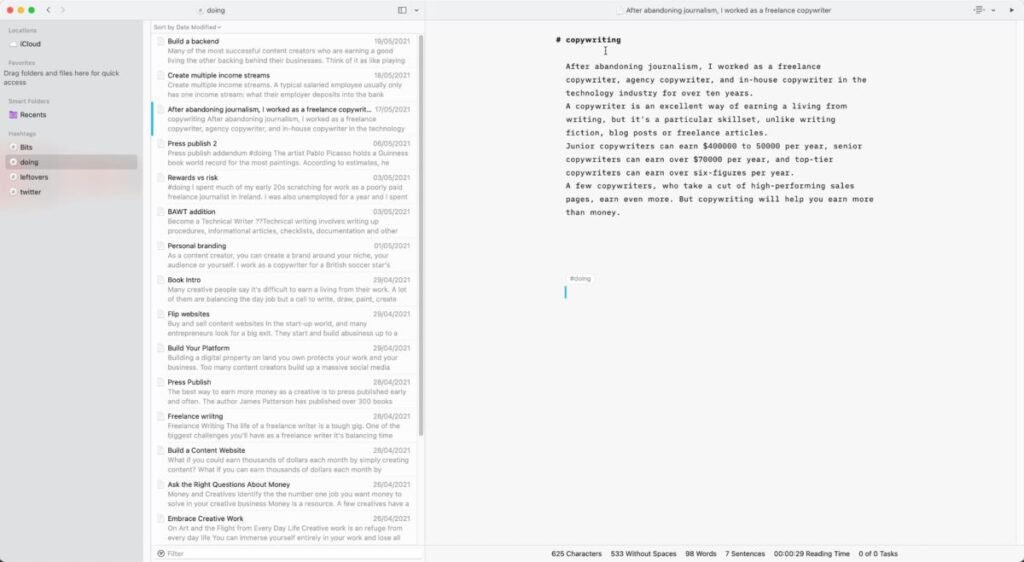
IA Writer は、メニュー、ボタン、ルーラー、書式設定バーなど、従来のライティング アプリに期待されるすべての要素を取り除いた機能を取り除いた Markdown エディターです。 その目的は、あなたを書くことに集中させることです。 記事などの短い執筆プロジェクトに最適で、ブログや WordPress Web サイトに直接公開できます。 しかし、IA Writer は長いエッセイや本に苦労しています (章から章へと移動するのは難しいでしょう)。
購入前に試用することができます。 IA Writer は、Mac、iOS、Windows、および Android で利用できます。
IAライターのレビューを読む
7.1ライター
価格: $4.99
用途: iOS で個人の Markdown ライブラリを管理する
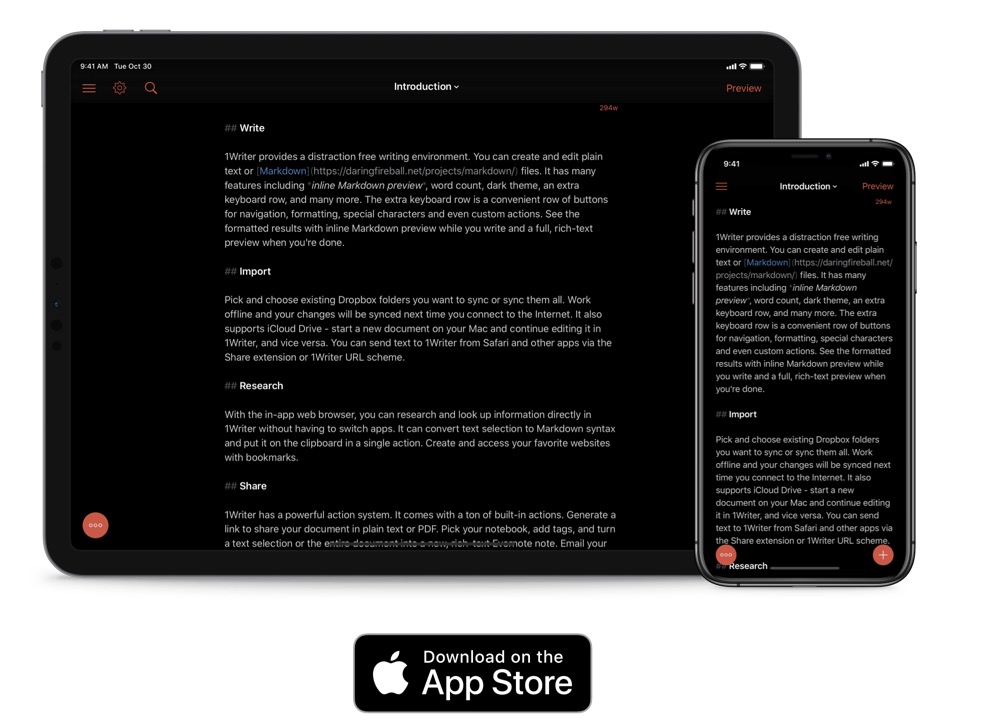
1Writer は、Ulysses や IA Writer に匹敵する、快適な Markdown iOS エディターです。 いくつかの高度な統合を備えた Markdown テキスト編集機能を提供します。 組み込みのブラウザや気が散らないインターフェイスなどのツールが含まれています。 これを使用して、任意の iOS デバイスで Markdown ファイルのライブラリを管理します。 4.99 ドルで、ここの競合他社に対して手頃な価格の選択肢です.
1Writer レビューをお読みください。
8. 黒曜石
価格:無料
【用途(条件)】個人知識の執筆
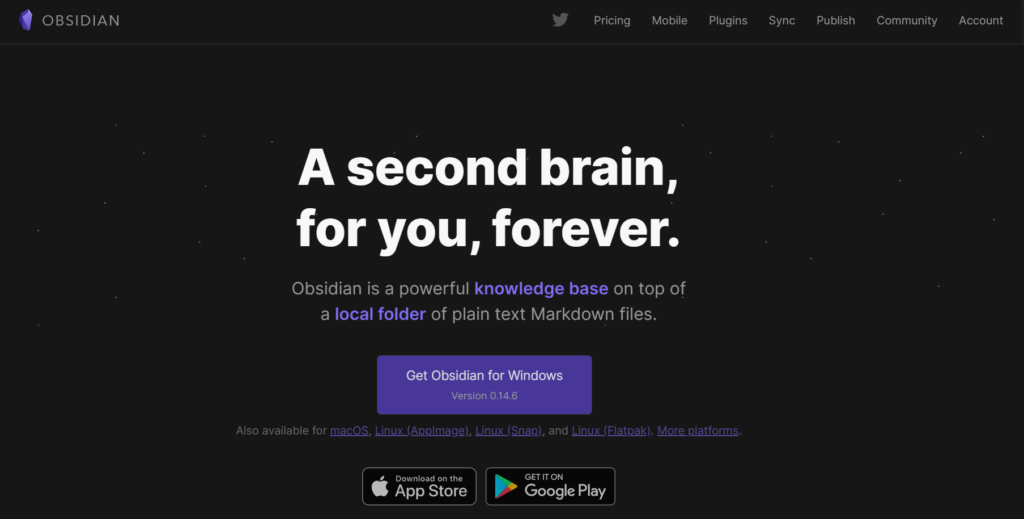
Obsidian は、一種の個人知識管理ソフトウェアとしても機能する機能満載の Markdown アプリです。 ローカル テキストの Markdown ファイルだけでなく、iCloud やその他のファイル ストレージ システムの Markdown ファイルもサポートしています。
これを使用して、Markdown ノートやテキスト ファイルを作成、編集、相互リンク、さらには公開することもできます。 また、Zettelkasten メソッドに従うためのいくつかの追加ツールも含まれています。 Apple App Store と Google Play で無料で入手できます。
詳細については、Obsidian のレビューをご覧ください。
9.マックダウン
料金:無料
用途:コーディング
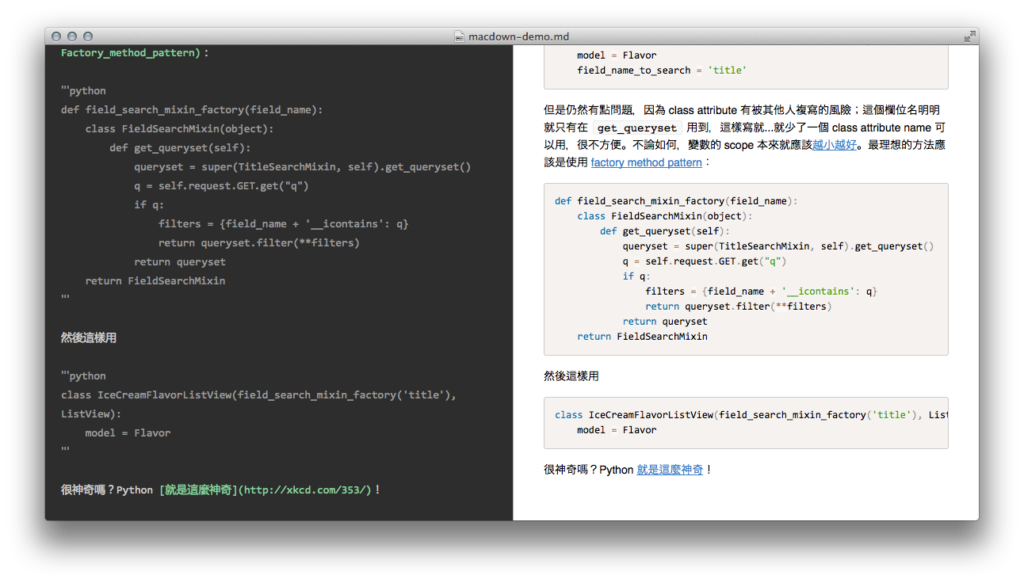
MacDown は、MacOS 用のオープンソースの Markdown エディターです。 ライターも使用できますが、コーダーを念頭に置いて構築されています。 開発者は、別の人気のある Markdown アプリである Mou の開発を継続したくないと Chen Luv が発表した後、このアプリを作成しました。
10.ディマー
価格: サイトあたり $15
用途:技術文書の作成
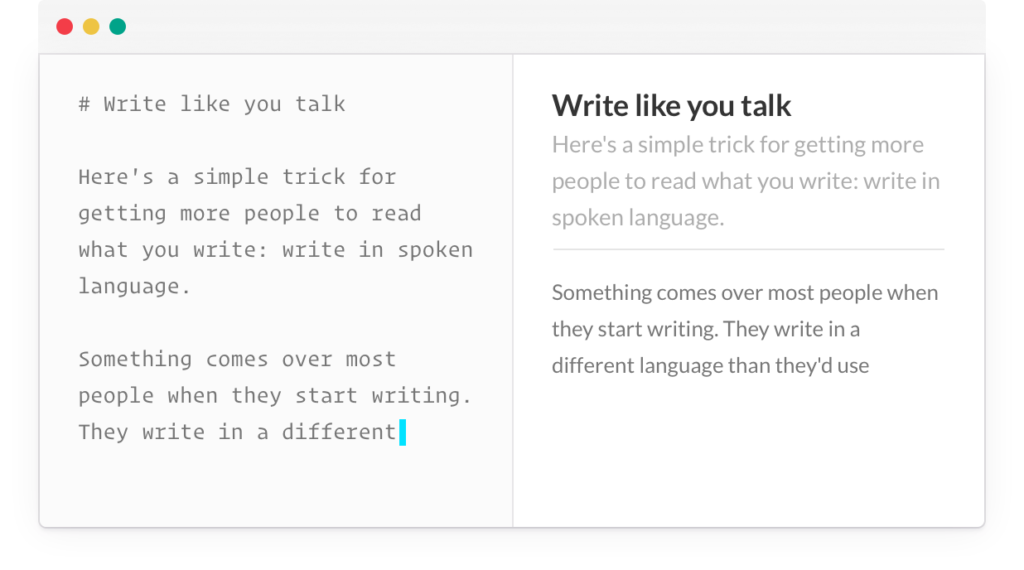
Dimmer は、コーダーとテクニカル ドキュメント ライターを念頭に置いて構築された Markdown アプリです。 ベータ版では、追加のテーマとクラウド ホスティングがサポートされています。 また、ドキュメンテーションを頻繁に作成し、これを直接オンラインで公開したい場合にも適しています。 ウェブサイトごとに月額15ドルかかります.
11. 矢筒
価格: $9.99
用途: コラボレーション
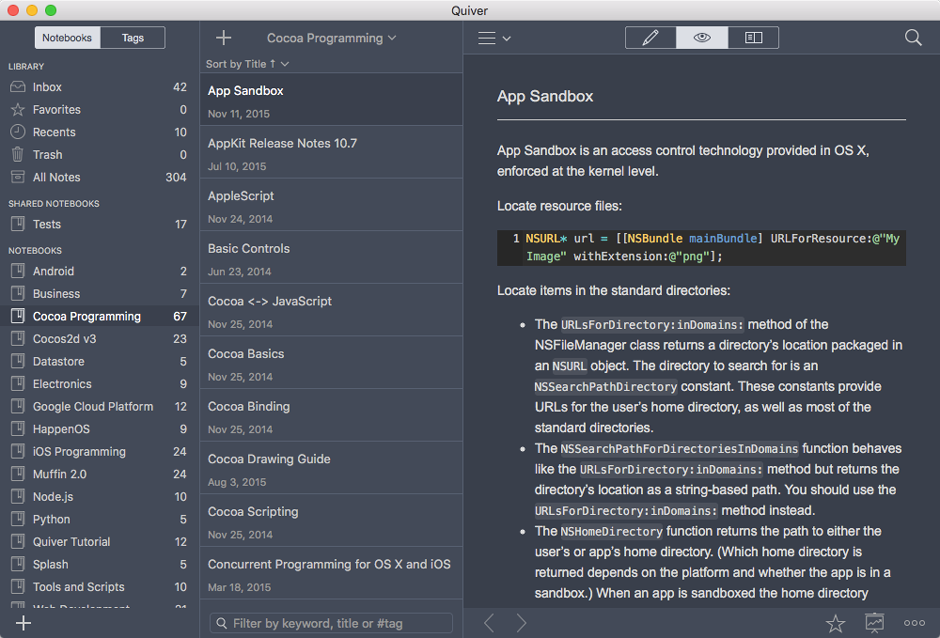
プログラマーのノートブックとして請求されている Quiver は、作成してチームで作業するプログラマーにとって優れたツールです。 Quiver を使用すると、Markdown をテキスト、コード、LaTeX と組み合わせて 1 つのメモにまとめることができます。
バージョン管理機能は、チームでプロジェクトに取り組み、全員の変更を追跡するのに理想的であることを意味します。 すべてのメモとリソースを 1 か所に保管できます。 また、構文の強調表示、Markdown のライブ プレビュー、カスタマイズ可能なテーマ、クラウド同期も備えています。 iOS と MacOS で利用できます。 購入前に無料で試すことができます。
マークダウン エディターの使用方法
Web の書式設定にかかる時間を節約できるため、多くの人が Markdown エディターの使用を楽しんでいます。 また、HTML を記述または追加する必要もありません。 コンテンツは、どのアプリでも開くことができるプレーンテキストまたは Markdown (MD) ファイルに保存されます。 最終的に、これらのアプリケーションはすべて、書式設定されたテキストを HTML に変換するように設計されており、Web ブラウザーで簡単に表示できるようになっています。
一般に、このプロセスには 4 つのステップがあります。 それらには以下が含まれます:
- Markdown アプリケーションを使用して Markdown ファイルを作成します。
- Markdown で書き込み、見出し、リンク、表、太字などの書式設定オプションを追加します。
- Markdown アプリを使用して、テキストが Web でどのように表示されるかをプレビューします
- テキストを Web ブラウザに貼り付けるか、直接 Web に公開します
Markdown エディターを使用する必要があるのは誰ですか?
Web やコードのコンテンツを定期的に作成して公開している場合は、マークダウン エディターを使用することでメリットが得られます。 これには、記事のライター、ブロガー、コピーライター、およびコーダーである人々が含まれます。
コーディングの経験が豊富な人でも、マークダウン エディターを使用する方が簡単な場合があります。 そうすれば、HTML を使用して作業をフォーマットすることを心配する必要はありません。
最高の Markdown エディターに関する最後の言葉
GitHub、Google ドライブ、または Dropbox をサポートする Markdown エディターを探している場合でも、多くのオプションが利用可能です。 epub の人気が高まるにつれて、これらの Markdown エディターにより、ゴーストライターはプログラミングの学位を必要とせずに JavaScript や他の多くの言語を簡単に使用できるようになります。
マークダウン ドキュメント、メモ作成、または最小限のエディター ツールを探している場合は、これらのマークダウン エディターを使用してライティング エクスペリエンスを向上させることを検討してください。 執筆や公開にかかる時間を節約できます。
最高の Markdown エディターに関する FAQ
役に立つ可能性のあるマークダウン エディターの他の例はありますか?
Pandoc、Dilinger、IA Writer、および Macdown も検討することをお勧めします。
自分に最適なマークダウン エディターを選択するにはどうすればよいですか?
どの機能が自分に最適かを考える必要があります。 他のツールと簡単に同期できるものが必要ですか? インライン編集を行う機能が必要ですか? カスタマイズ可能なサイドバーが必要ですか? マークダウン エディターに必要な機能について考えてみましょう。
Google には Markdown エディタがありますか?
Google は Markdown をサポートしています。 Google アプリ内で、[ツール]、[設定] の順に選択します。 次に、「Markdownを自動的に検出する」の横にあるチェックボックスをオンにします